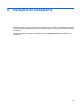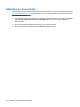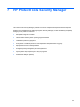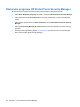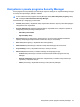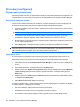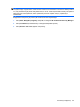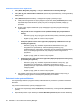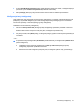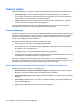HP ProtectTools User Guide - Windows XP, Windows Vista, Windows 7
3. W polu New Windows password (Nowe hasło Windows) wpisz nowe hasło, a następnie wpisz je
ponownie w polu Confirm new password (Potwierdź nowe hasło).
4. Kliknij Change (Zmień) by natychmiast zmienić obecne hasło na właśnie wprowadzone.
Konfiguracja karty inteligentnej
Jeśli wybierzesz opcję logowania za pomocą karty inteligentnej, a komputer posiada wbudowany lub
podłączony czytnik kart inteligentnych, kreator konfiguracji Security Manager poprosi o ustawienie
numeru PIN (osobisty numer identyfikacyjny) karty inteligentnej.
Ustawianie numeru PIN karty inteligentnej:
1. Na stronie Set up smart card (Konfiguruj kartę inteligentną) wprowadź i potwierdź numer PIN.
Możesz także zmienić swój PIN. Podaj stary PIN, a następnie wprowadź nowy.
2. Aby kontynuować, kliknij Next (Dalej), a następnie postępuj zgodnie z instrukcjami wyświetlanymi
na ekranie.
– lub –
▲
W panelu Security Manager kliknij Credentials (Poświadczenia), a następnie kliknij Smart Card
(Karta inteligentna).
●
Ustawianie numeru PIN karty inteligentnej—W Set up smart card (Konfiguruj kartę
inteligentną) wprowadź i potwierdź numer PIN.
●
Zmiana numeru PIN—Najpierw podaj stary PIN, a następnie wybierz nowy i potwierdź go.
Procedury konfiguracji 31